Procesor zawiesza ci gry? Zobacz, jak naprawić działanie Intel Core 13 i 14-tej generacji
Jak poprawić stabilność procesorów Intel Core 13-tej i 14-tej generacji? Pomóc mogą nowe domyślne ustawienia Intela. Niezbędna jest aktualizacja BIOS-u i wybór profilu Intel Default Settings.

Dla nikogo nie jest tajemnicą, że topowe modele procesorów Intel Core 13-tej i 14-tej generacji są wyżyłowane do granic możliwości. Jednostki są bardzo wydajne, ale przypłacono to wysokimi temperaturami oraz poborem mocy, który może budzić trwogę.
Producenci płyt głównych postanowili jednak wyżyłować je jeszcze trochę bardziej. Bo co się może stać? No cóż. Na efekty trzeba było trochę poczekać, ale w końcu sytuacja stała się na tyle poważna (prawdopodobnie liczba zwrotów procesorów zaczęła być zauważalna), że zainterweniować musiał sam Intel.
Generalnie rzecz biorąc, praktyka dalszego śrubowania osiągów procesorów przez producentów płyt głównych jest stosowana od dawna i powszechnie znana. Wszyscy byli z tego powodu zadowoleni - producenci procesorów, bo ich produkty wypadały jeszcze nieco lepiej, i użytkownicy, bo dostawali "za darmo" dodatkową moc obliczeniową. W tym przypadku zabrakło jednak podstawowych profili działania.
Jeśli będziemy dalej wyciskać więcej mocy z procesora już wyżyłowanego na starcie, może on tracić stabilność, co skutkuje po prostu zawieszeniem komputera. Okazało się, że topowe jednostki Intela 13-tej i 14-tej generacji Core coraz częściej mają takie problemy. Jeśli dotyczy to i twojego sprzętu, poniżej znajdziesz remedium na swoje problemy.
Jak poprawić stabilność procesorów Intela?
Intel w końcu postawił sprawę jasno - użytkownicy mają mieć możliwość wyboru podstawowego profilu ustawień dla procesorów, nazwanego Intel Default Settings. Producenci płyt po prostu przekraczali domyślne wartości, co w niektórych przypadkach skutkowało niestabilnością sprzętu. Jeśli łakniecie technicznych szczegółów, możecie zerknąć na tabelkę poniżej
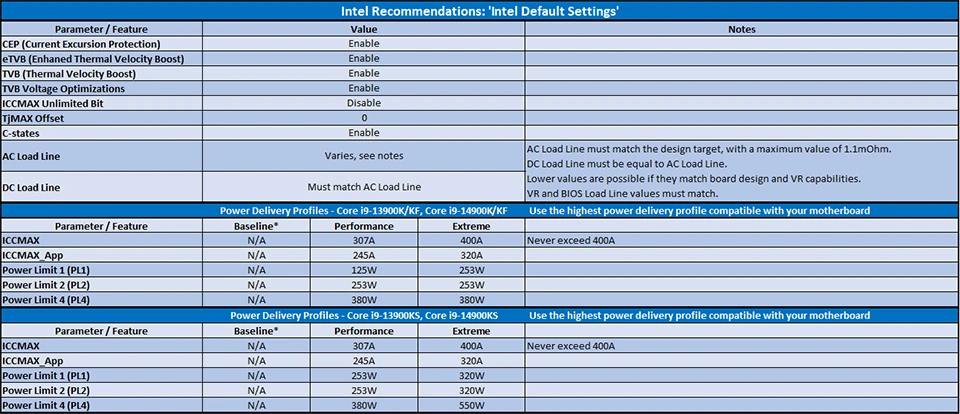
Dobra, tabelka niewątpliwe bardzo ciekawa, ale co trzeba zrobić, żeby procesor przestał wieszać ci komputer? Musisz zaktualizować płytę główną o najnowszy BIOS, w którym zaimplementowano już to rozwiązanie.
Pokażemy to na przykładzie płyt głównych MSI, ale analogicznie można postąpić ze sprzętem innych producentów.
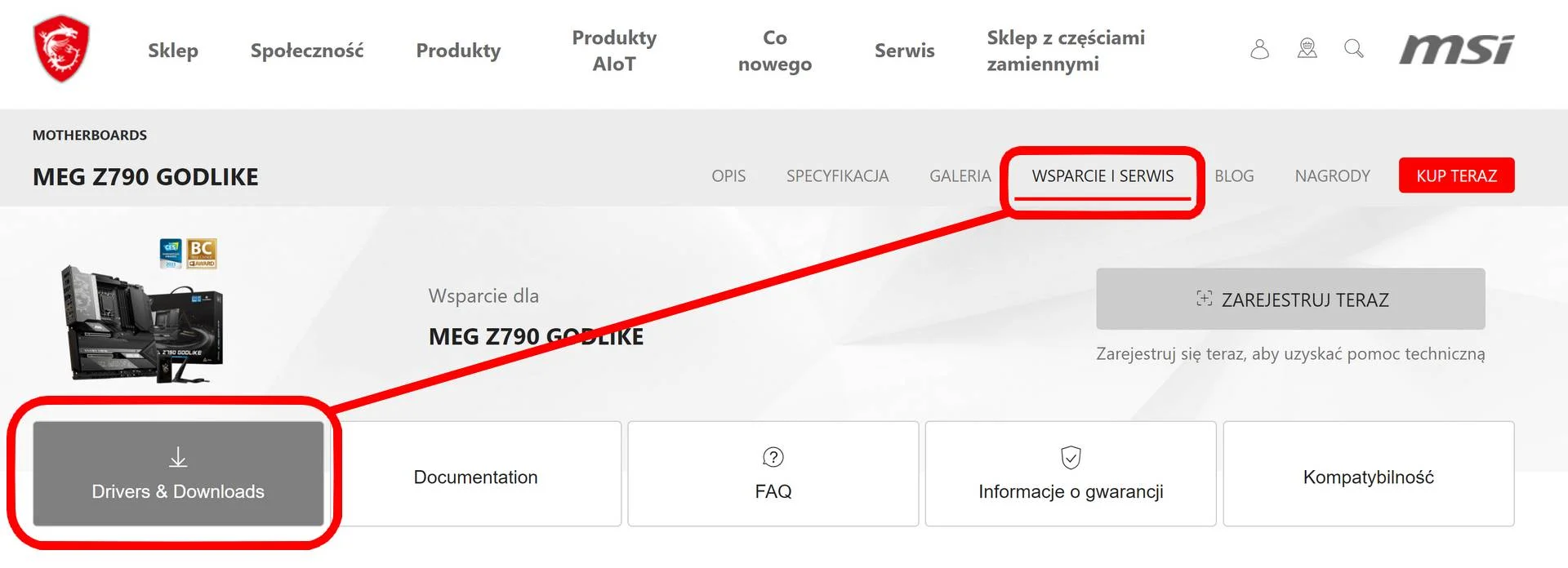
Na początek udajemy się na stronę producenta i znajdujemy posiadany model płyty głównej. Następnie klikamy w zakładkę Wsparcie i Serwis, a następnie Drivers & Downloads.
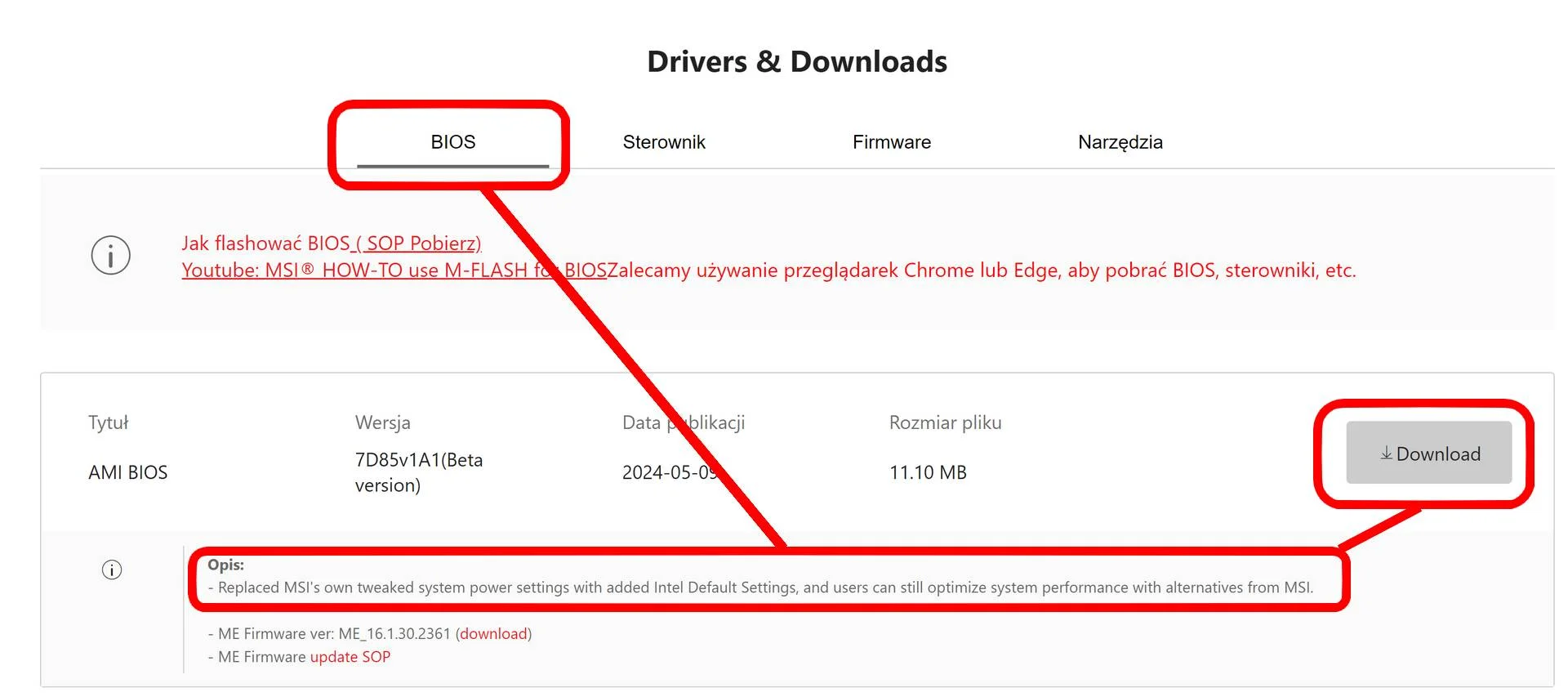
W sekcji BIOS odnajdujemy najnowsze wydajnie i sprawdzamy, czy zaimplementowano tam Intel Default Settings. Jeśli tak, pobieram za pomocą przycisku Download. Co zrobić z pobranym plikiem i jak zaktualizować BIOS płyty głównej, dowiesz się z poradnika powyżej.
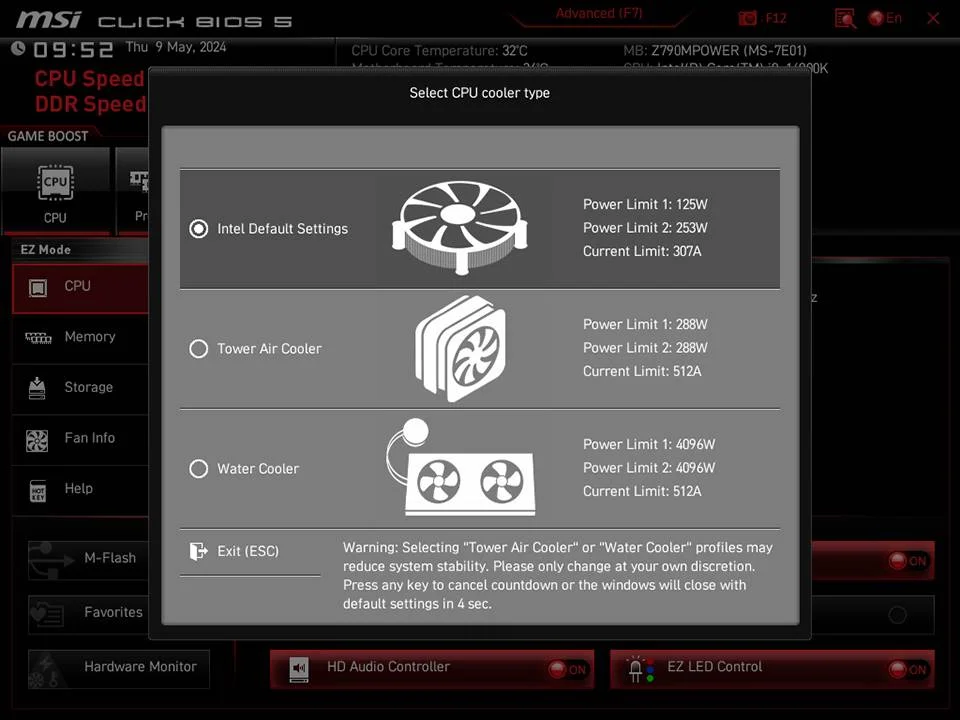
Po zainstalowaniu nowego BIOS-u i wejściu do UEFI, powinien przywitać was taki widok - będziecie mogli zdecydować się na odpowiedni profil działania procesora, w zależności od posiadanego systemu chłodzącego (włącznie z Intel Default Settings).
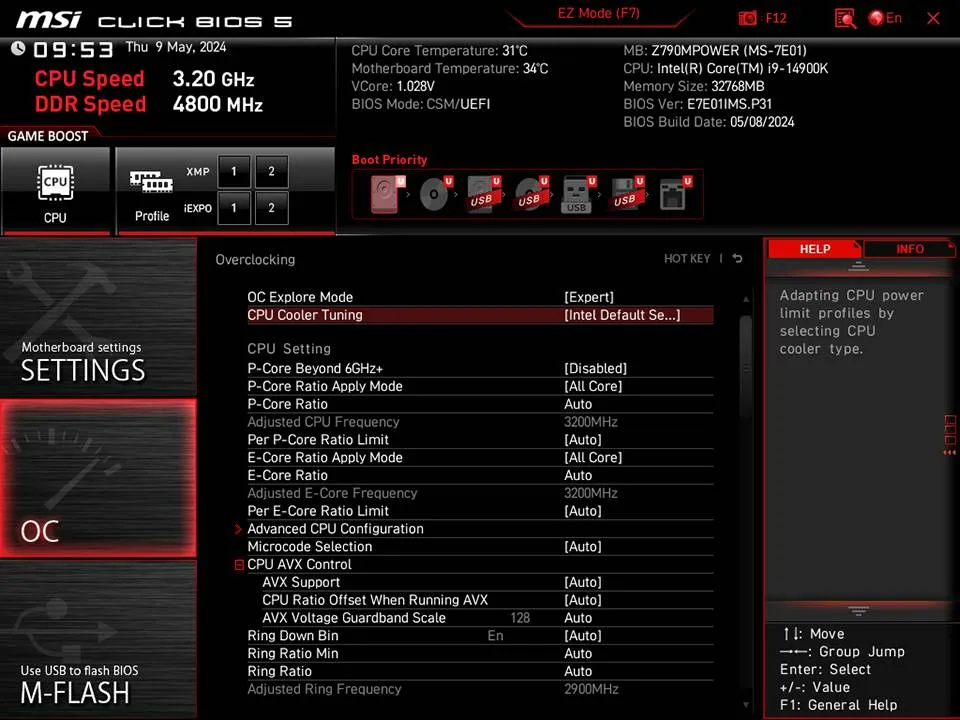
Ustawienia w każdej chwili będziecie mogli zmienić za pomocą opcji CPU Cooler Tuning.
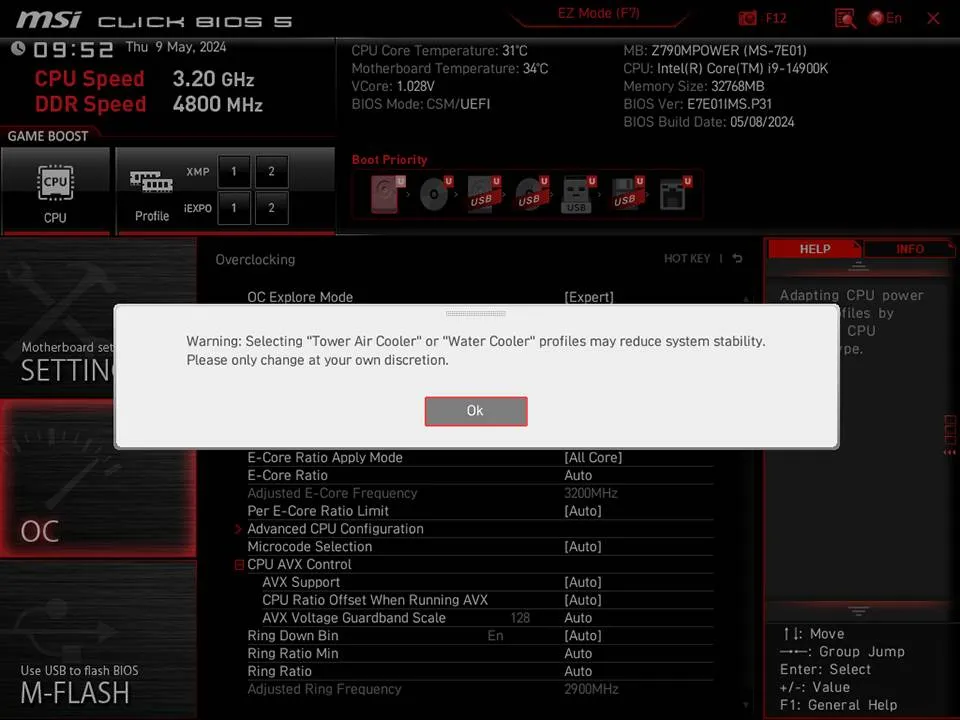
Jeśli wybierzcie profil inny niż Intel Default Settings, zobaczycie ostrzeżenie, że może to skutkować niestabilnością komputera.
Zobacz inne artykuły związane z tematem:
Przypominamy, że owa niekomfortowa sytuacja dotyczy najczęściej topowych modeli Intel Core i9 zarówno 13-tej, jak i 14-tej generacji. Minusem zastosowania domyślnych ustawień procesorów jest obniżenie ich wydajności. Z drugiej strony temperatury i pobór mocy powinny się widocznie zmniejszyć.
Oczywiście nowe wersje BIOS z Intel Default Profiles nie zablokują możliwości podkręcania czy stosowania podwyższonych limitów. Mają one tylko na celu wymuszenie na producentach stosowania podstawowych (zgodnych ze specyfikacją producenta CPU) ustawień, by zapobiec występowaniu niestabilności sprzętu.







































